Мицрософт Оффице Ворд 2007 је можда највишетамо коришћени софтвер за документе. Мицрософт је поново урадио сјајан посао са Оффице Вордом 2010. Сада нуди много нових функција што је уређивање докумената учинило лакшим него раније. Откако смо примили Ворд 2010, пронашли смо тачно нове функције и побољшања која је Мицрософт увео. Испод су кључне функције и ново додате опције које ћете пронаћи у програму Оффице Ворд 2010.
Ажурирање: Написали смо сажети пост и о Мицрософт Екцел 2010 и Мицрософт ПоверПоинт 2010.
Побољшане теме
Као што знате да тема утиче на стилцео документ, Ворд 2010 сада долази са разним новонасталим темама, можете применити било коју тему из менија Лаиоут Паге. Доступна је и функција за преглед уживо, кликом на дугме теме видећете галерију која доступне теме представља као сличице.

Заштићени режим
Заштићени мод је једна од побољшаних безбедностифункције које штите рачунар од вируса. Подразумевано отвара документе који су преузети са Интернета на такав начин да је уређивање онемогућено, морат ћете ручно омогућити уређивање. То омогућава корисницима да прегледају преглед документа, ако га сматрају законитим и из поузданог извора, онда могу омогућити уређивање, у супротном га избрисати.

Овде смо то детаљније описали.
Прилагодљива трака са алаткама за брзи приступ
Ворд 2010-ова алатна трака за брзи приступ приказује свенајчешће коришћене опције. Налази се у горњем левом углу прозора апликације, у близини канцеларијског дугмета. По дефаулту је приказано следеће три опције, Сачувај, Поништи и Понови, али је прилагодљив и можете му лако додати још опција.
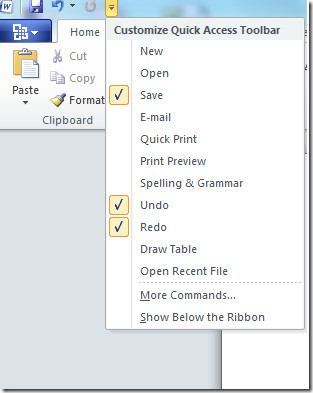
Пасте Превиев
Дешава се код већине корисника да након копирања иставећи нешто у свој документ, оне морају поништити неке измене. Ворд 2010 је олакшао корисницима, сада овај непотребни корак можете елиминисати коришћењем пасте пасте опција. Дозвољава корисницима да залепе само вредности или форматирање.

Окну за навигацију
У претходним верзијама Мицрософт Оффице-а треба користити Цтрл + Ф брзи тастер да бисте пронашли било коју реч или фразу из документа. Ворд 2010 је овој опцији додао нову магију, Цтрл + Ф сада позива окно за навигацију које се појављује налева страна документа. Видјет ћете три доступна приказа кликом на њихове одговарајуће картице, наслов наслова, приказ сличице и приказ резултата претраживања.

Прилагодљиво дугме за врпцу
Изгледа да дугме траке у програму Ворд 2010 изгледапопут оног у Ворду 2007. Али постоји и један велики додатак, можете прилагодити дугме траке за реч из 2010. године. Да бисте прилагодили дугме са врпцом, идите на следећу опцију Оффице Буттон > Ворд Опција > Прилагодите врпцу.

Дугме траке за Ворд 2010 већ смо покрили, о томе можете прочитати даље.
Побољшана сарадња
Мицрософт Ворд 2010 има нову функцију под називомкоауторство. Омогућује више ауторима да истовремено уређују документ. Ворд 2010 вам говори колико аутора уређује документ и њихове промене се такође могу видети.
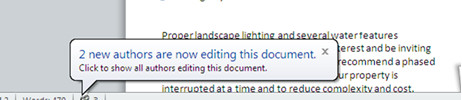
Алат за снимање екрана
Ворд 2010 укључује функцију која се зове СцреенСнимајући, сада нема потребе да користите трећу страну или додатни алат за снимање асцреенсхот-а да бисте га користили у Ворду, само једноставно користите уграђени алат за Ворд 2010 да бисте снимили било који део екрана. Снимак екрана може се узети помицањем до следеће опције Уметни> Снимак екрана. Треба вам више информација о овој функцији? Прочитајте цео водич овде.

Уметнички ефекти
У програму Ворд 2010 корисници сада могу да примењују бројне снажне уметничке ефекте на слике. Да бисте додали уметничке ефекте свом документу, идите на следећу опцију Уметни > Илустрације > Слика. Затим прегледајте и одаберите слику коју желите. Једном када се слика дода у ваш документ, тада се приказује контекстуална картица Алатке за слике и моћи ћете да видите нову Уметнички ефекти падајуће дугме овде.

Опција уклањања позадине
Оффице 2010 има феноменалну опцију по именуУклањање позадине, којим се једноставно уклања позадина било које слике. Да, више вам не треба Пхотосхоп да уклоните позадину. Прво убаците слику у свој Ворд документ из Уметни> Слика опција. Затим пронађите Алат за уклањање позадине и ослободи се позадине. Више детаља можете прочитати овде о овој функцији.

Оффице Бацкстаге
Оффице Бацкстаге је нови концептпобољшани облик обичног старог канцеларијског дугмета и пружа мени који је много прилагођен корисницима. Помаже корисницима да на вишем нивоу управљају документима, презентацијама или табелама.

Занимљива карактеристика, зар не? Више о томе прочитајте овде.
Нови уметнички ефекти у програму ВордАрт
Као и друге функције, ВордАрт је ажуриран новим шареним уметничким ефектима. Одаберите текст, а затим кликните Уметност речи и биће приказана листа свих расположивих опција.

Лигатуре
Можда сте чули за Лигатурес. Они чине да фонтани изгледају фантастично, а користе се и да слова буду одвојена што вам омогућава да претражујете текст као да је фонт правилан. Истина је да не подржавају све фонтове, али велики број фонтова их подржава. Можете да их омогућите од Подешавања фонта> напредно, а затим изаберите само стандардни опција у падајућем пољу за лигатуре.
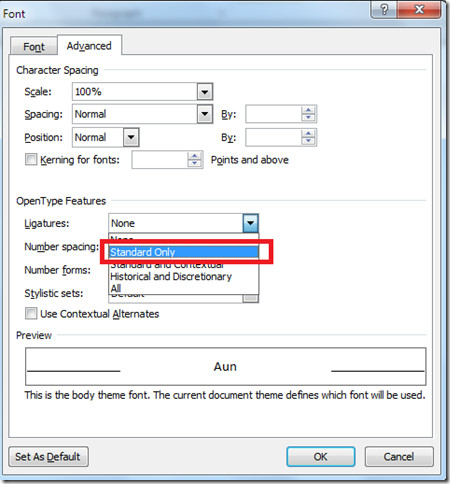
Побољшане провере правописа
Ворд 2010 је додао неколико нових карактеристика у свој алат за провјеру правописа, а сада ће открити грешку и предложити промјену реченице.

Горе наведене карактеристике и промене само су оне које можемо да нађемо. Ако мислите да смо пропустили, јавите нам у коментарима. Уживати!













Коментари